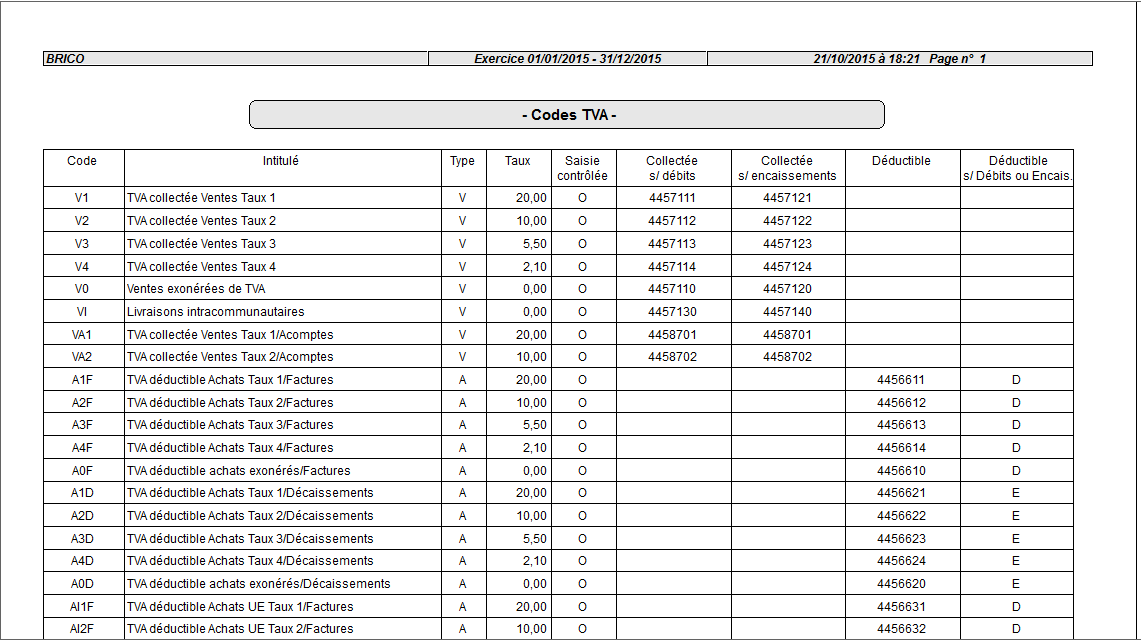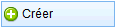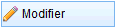Les codes TVA
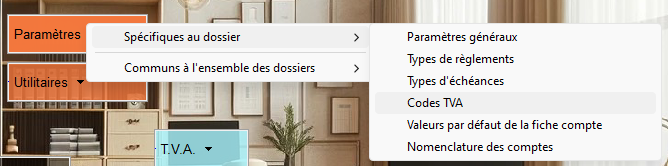
Nous allons définir ici les différents taux de TVA qui seront utilisés en phase de saisie d'écritures. Lorsque vous avez choisi l'un des plans comptables proposés en standard lors de la création de votre dossier, certains taux de TVA existent déjà.
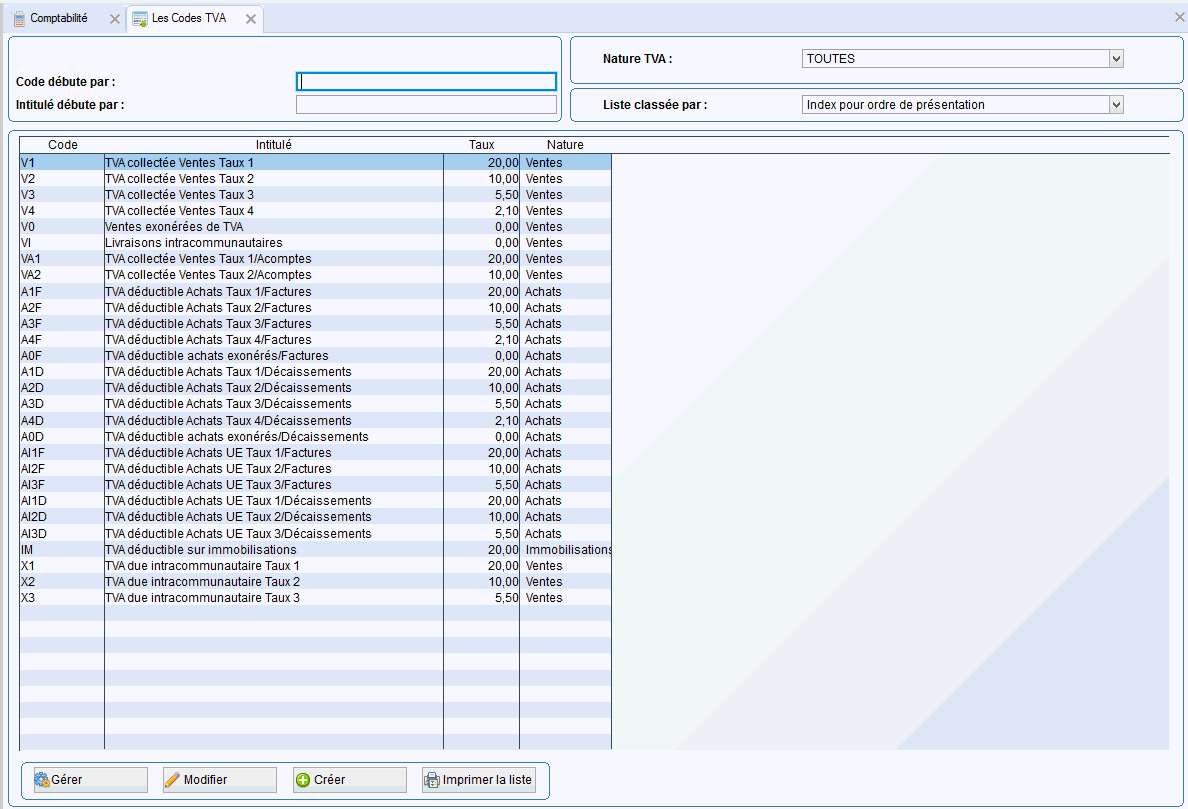
Création d'un nouveau taux de TVA
|
|
Commandes Création d'une nouvelle fiche |
|
La fiche suivante apparaît alors :
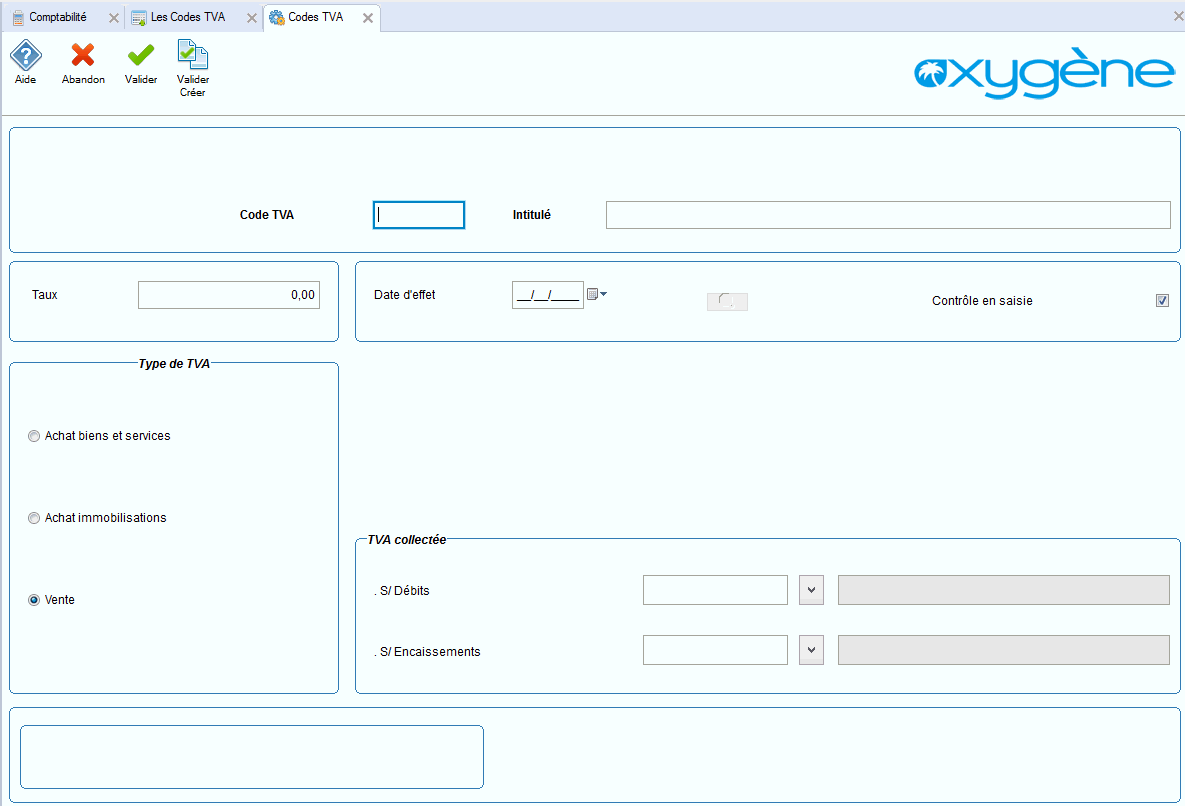
Dans la zone de saisie "Code TVA", entrez un code pour le taux que vous allez créer. Ce code doit tenir sur 5 caractères alphanumériques.
Dans la zone de saisie "Intitulé", entrez la description du code TVA.
Dans la zone "Taux", entrez le taux de TVA correspondant. Cette zone est en format pourcentage.
Indiquez la date de début d'utilisation de ce taux dans la zone "Date d'effet".
Le choix d'un contrôle en saisie de la TVA défini par la case "Contrôle en saisie" cochée, permet de vérifier, lors de la saisie d'une écriture, qu'un montant de TVA saisi manuellement n'est pas différent du montant de TVA tel qu'il aurait été si c'était le logiciel qui l'avait calculé automatiquement (en tenant compte du code TVA indiqué dans la saisie). S'il existe une différence entre le montant de TVA calculé et le montant de TVA saisi, un message vous en informe et vous demande de valider ou de corriger la saisie.
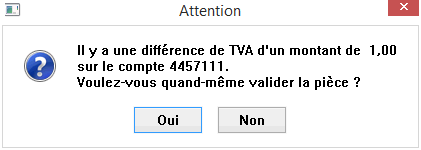
Cependant, ce message n'apparaît que lorsque la différence entre le montant de TVA saisi manuellement et le montant de TVA calculé est supérieure à l'écart autorisé dans les paramètres généraux, onglet TVA :

|
|
|
Montant HT d'une charge : 100 Montant de TVA saisie manuellement : 21 Code TVA : correspond à une TVA de 20% Ecart de TVA autorisé en saisie dans les paramètres généraux : 0,15 TVA calculée par le logiciel : 120
Le logiciel affichera un message puisque la différence entre la TVA calculée et la TVA saisie manuellement est égale à 1. |
Vous devez indiquer ensuite le type de TVA.
|
|
|
En fonction du type de TVA choisi (achat biens et services, achats immobilisations, ventes), des zones de saisie complémentaires apparaîtront. |
TVA sur les achats de biens et services :
Si vous choisissez "TVA sur les achats de biens et services", le code de TVA créé sera associé aux comptes de la classe 6.
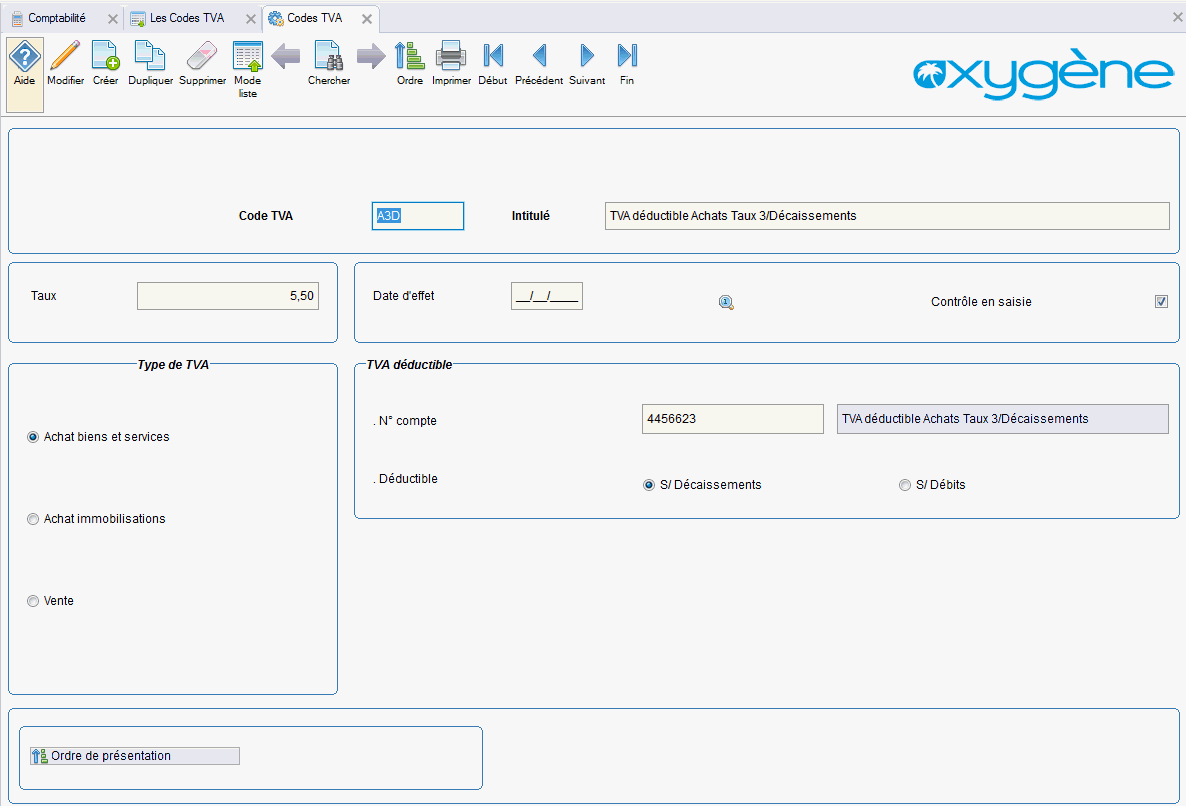
La TVA sur les achats étant déductible, vous devrez renseigner le cadre "TVA déductible" en entrant dans la zone de saisie "N° de compte" le compte correspondant à la TVA déductible pour les biens et services. Faîtes apparaître la liste déroulante pour choisir le numéro de compte correspondant. La liste s'ouvre automatiquement sur les comptes de la classe 445 correspondant à la TVA.
Une liste déroulante permet d'accéder au plan comptable, puis à la fiche du compte, un menu contextuel est également directement accessible par clic souris droit pour visualiser la fiche compte correspondant au numéro de compte que vous avez choisi. Vous pouvez éventuellement apporter des modifications à la fiche du compte TVA.
Vous devez ensuite choisir la méthode de calcul de la TVA associée à ce code de TVA : TVA déductible sur les décaissements (au règlement de la facture) ou TVA déductible sur les débits (à l'enregistrement de la facture).
Validez votre saisie.
Pour sortir de l'écran et valider votre saisie :
|
|
Sortie Sortie |
|
TVA sur les achats d'immobilisations :
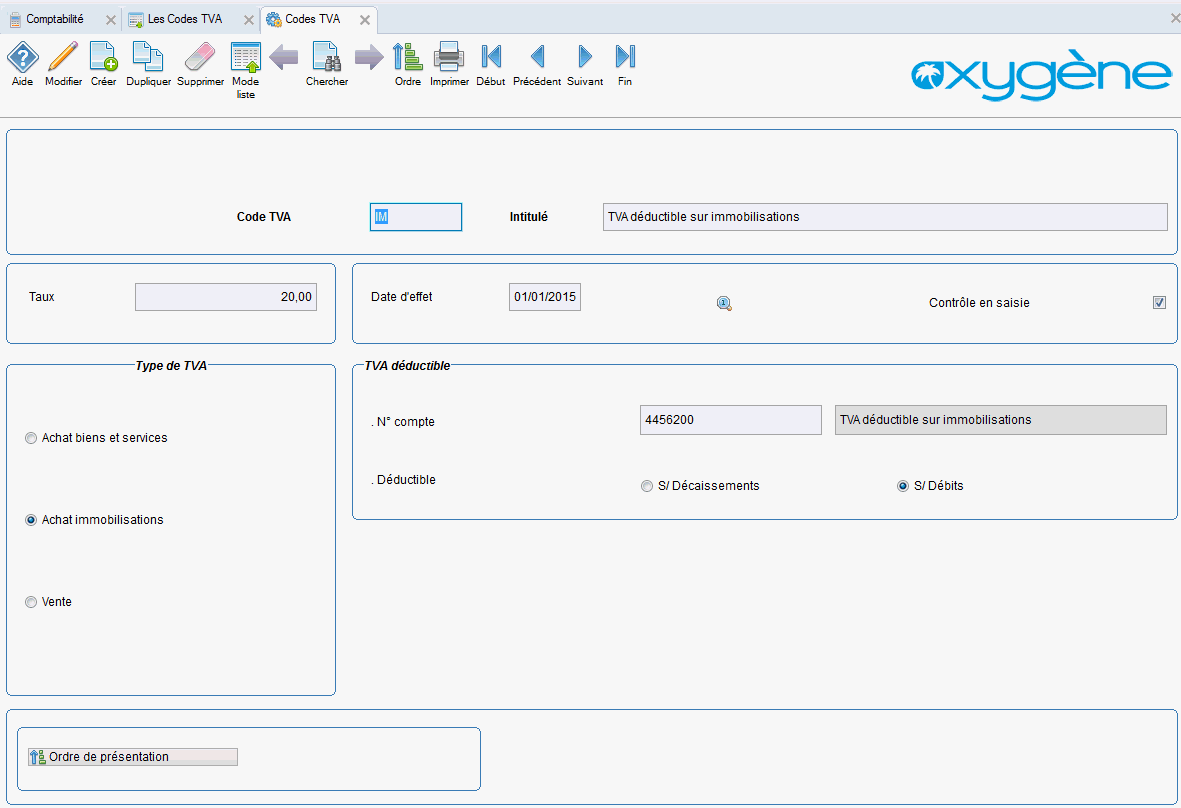
Si vous choisissez "TVA achats d'immobilisations", le code de TVA créé sera associé aux comptes de la classe 2.
La TVA sur les immobilisations étant déductible, vous devrez renseigner le cadre "TVA déductible" en entrant dans la zone de saisie "N° de compte" le compte correspondant à la TVA déductible pour les immobilisations. Affichez la liste déroulante pour choisir le numéro de compte correspondant. La liste s'ouvre automatiquement sur les comptes de la classe 445 correspondant à la TVA.
Une liste déroulante permet d'accéder au plan comptable, puis à la fiche du compte, un menu contextuel est également directement accessible par clic souris droit pour visualiser la fiche compte correspondant au numéro de compte que vous avez choisi. Vous pouvez éventuellement apporter des modifications à la fiche de compte TVA.
Vous devez ensuite choisir la méthode calcul de la TVA associée à ce code de TVA : TVA déductible sur les décaissements (au règlement de la facture) ou TVA déductible sur les débits (à l'enregistrement de la facture).
Pour sortir de l'écran et validez votre saisie :
|
|
Sortie Sortie |
|
TVA sur les ventes :
Si vous choisissez TVA sur les ventes, le code de TVA créé sera associé aux comptes de la classe 7.
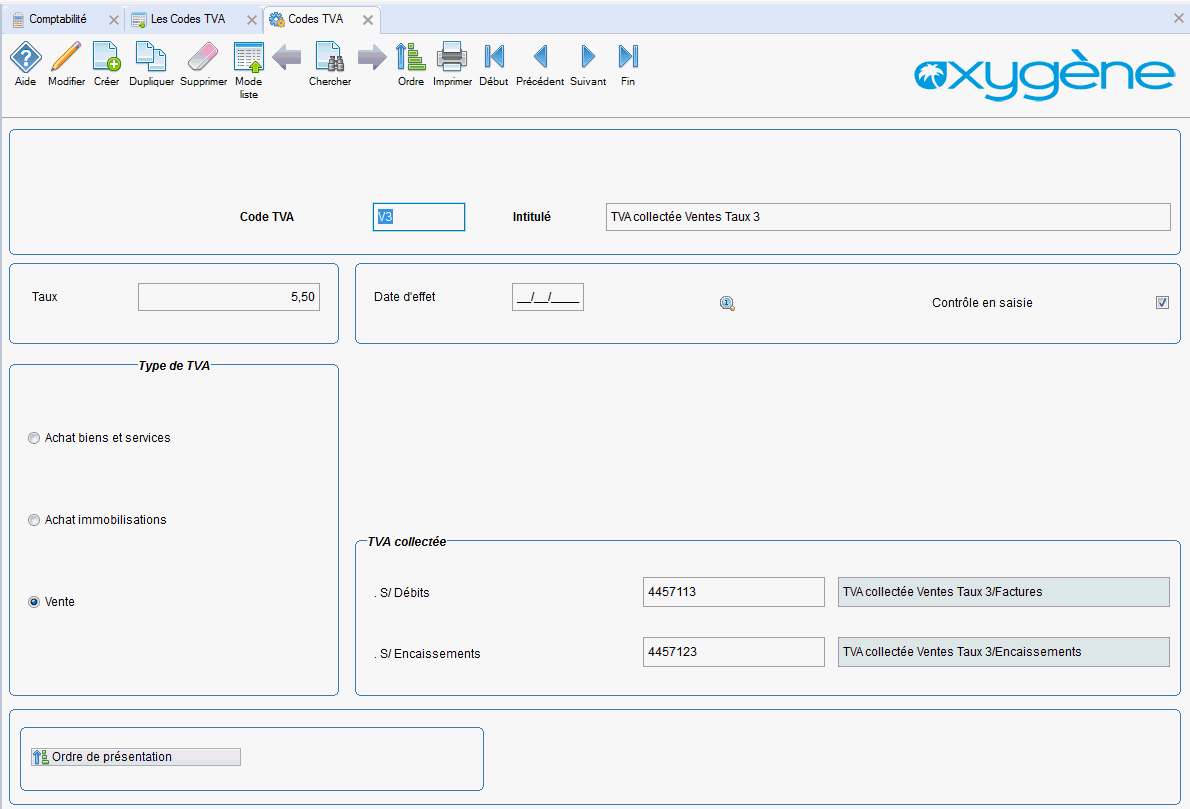
Si la TVA définie concerne les ventes, vous devrez renseigner le cadre "TVA collectée" en entrant dans la zone de saisie "N° de compte" le compte correspondant à la TVA collectée sur les débits et sur les encaissements. Si vous avez récupéré un plan comptable standard, ces informations seront déjà saisies. Si vous n'avez pas récupéré un plan comptable standard, affichez la liste déroulante pour choisir le numéro de compte correspondant. La liste s'ouvre automatiquement sur les comptes de la classe 4 correspondant à la TVA.
Le calcul automatique de TVA lors de la saisie des écritures associera automatiquement les comptes de TVA liés au comptes de ventes.
Une liste déroulante permet d'accéder au plan comptable, puis à la fiche du compte, un menu contextuel est également directement accessible par clic souris droit pour visualiser la fiche compte correspondant au numéro de compte que vous avez choisi. Vous pouvez éventuellement apporter des modifications à la fiche de compte TVA.
Pour sortir de l'écran et validez votre saisie :
|
|
Sortie Sortie |
|
Vous pouvez créer une fiche de code TVA avec les valeurs affichées de la fiche en cours de consultation par Alt + F2 ou 
Une nouvelle fiche avec les zones de saisie renseignées apparaît. Il ne vous reste plus qu'à modifier les zones de saisie. Validez votre saisie.
Modification de la fiche TVA
Vous pouvez modifier le libellé et les informations de la fiche TVA ainsi que le code de la fiche.
Modification des informations saisies :
Pour pouvoir modifier les informations saisies, vous devez passer d'abord en mode modification.
|
|
Actions Mode modification |
|
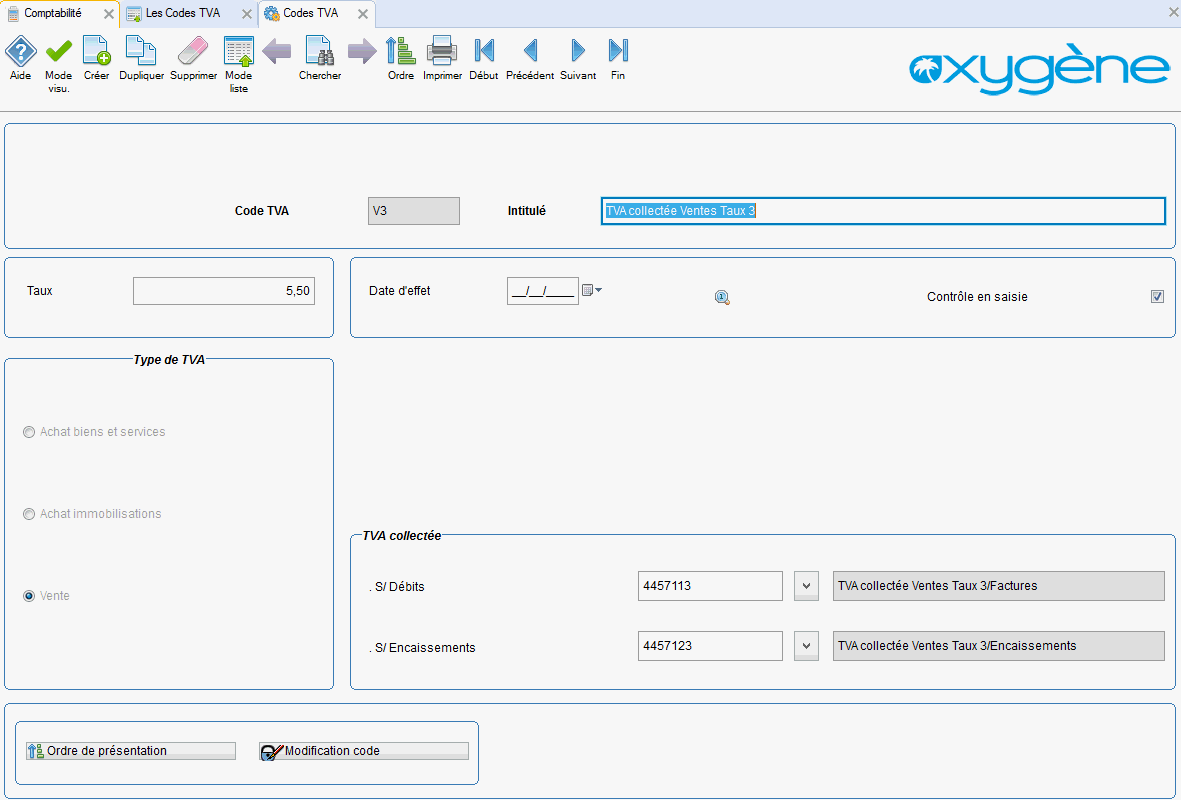
Apportez les modifications puis validez votre saisie.
Modification du code :
La zone de saisie du code TVA est inaccessible une fois la création validée. Il est cependant possible de modifier le code si nécessaire par:
|
|
Commandes Modification du code |
|
La fenêtre suivante apparaît :

Entrez dans la zone de saisie "Nouveau code", le nouveau code de TVA. Validez.
Ordre de présentation
Les taux de TVA que vous aurez ainsi définis seront accessibles en phase de saisie d'écritures. Le choix d'un taux s'effectuera par consultation dans une liste déroulante. Pour vous aider dans la saisie du taux de TVA, vous pouvez choisir l'ordre d'affichage des taux dans la liste déroulante.
Pour définir un ordre d'affichage:
|
|
Commandes Ordre de présentation |
|
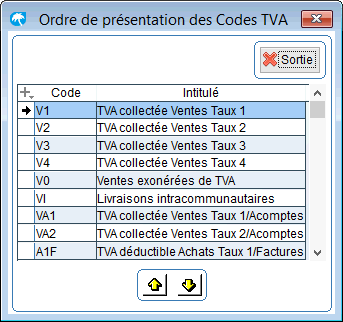
Pour déplacer un taux de TVA dans la liste, cliquez une fois dessus afin de le mettre en surbrillance ( apparaît en début de ligne) puis cliquez sur les flêches de déplacement de la ligne
apparaît en début de ligne) puis cliquez sur les flêches de déplacement de la ligne  .
.
Pour sortir de l'écran et valider votre saisie :
|
|
Sortie Sortie |
|
Suppression d'un code TVA
Pour supprimer un code TVA, choisissez :
|
|
Commandes Suppression de la fiche |
|
Confirmez la suppression. Le code TVA est alors supprimé.
|
|
Un code TVA déjà utilisé dans une écriture ou pour un compte ne peut être supprimé. |
Impression des codes TVA
|
|
Actions Imprimer |
|
Vous obtenez l'édition suivante :